jak pokazać hasło wifi telefon z Androidem bez roota
na urządzeniach z Androidem wszyscy używamy wielu Sieci WiFi w wielu miejscach kawiarnia, siłownia, Dom, dom przyjaciela. Za każdym razem, gdy wpisujemy hasło WiFi, urządzenie z Androidem zachowuje je. I wiemy, że trudno jest zapamiętać wszystkie hasła WiFI. Czasami sieć WiFi zaczęła działać (Internet przestał działać) i musimy zapomnieć o opcji Sieci WiFi, aby rozwiązać problem. Łatwo jest znaleźć hasło WiFi w systemie Windows 10, ale jeśli nie masz komputera i jedynego źródła, które pokazuje hasło wifi android.
ale podobnie jak Windows, nie możesz wyświetlić ani pokazać hasła WiFi Android. Czasami chcemy udostępnić naszą sieć WiFI z naszym drugim urządzeniem. Ale jeśli nie pamiętasz hasła i nie masz komputera, to masz pecha.
Android nie zapewnia żadnej oficjalnej opcji znalezienia hasła WiFI na Androidzie. Ale za pomocą niektórych aplikacji i kilka fajnych sposobów można wyświetlić hasło WiFI. W tym artykule przedstawię wszystkie możliwe i działające sposoby, które pozwalają odzyskać lub pokazać hasło WiFi Android.
Metoda 1: Pokaż hasło wifi telefon z Androidem – bez roota.
Większość metody jest tylko dla zakorzenionego urządzenia. Ponieważ w Androidzie istnieje wiele ukrytych funkcji i rzeczy, które można robić tylko po zrootowaniu. Jeśli masz własną sieć WiFi (domowa sieć WiFI), możesz łatwo znaleźć hasło WiFi.
Uwaga: ta metoda będzie działać tylko wtedy, gdy główne urządzenie z Androidem jest podłączone do tej sieci bezprzewodowej.
najpierw sprawdź, którego routera bezprzewodowego używasz, używam TP-Link. Więc zamierzam otworzyć panel administracyjny TP-Link. Jeśli nie znasz nazwy routera bezprzewodowego lub jest to strona internetowa, aby uzyskać dostęp do ustawień.
następnie wpisz jeden z następujących adresów 192.168.1.1 / 192.168.0.1 w przeglądarce Android. Teraz poprosi Cię o nazwę użytkownika i hasło, na szczęście wszystkie routery bezprzewodowe mają domyślną nazwę użytkownika & hasło, które jest
nazwa użytkownika – Admin
Hasło – Admin
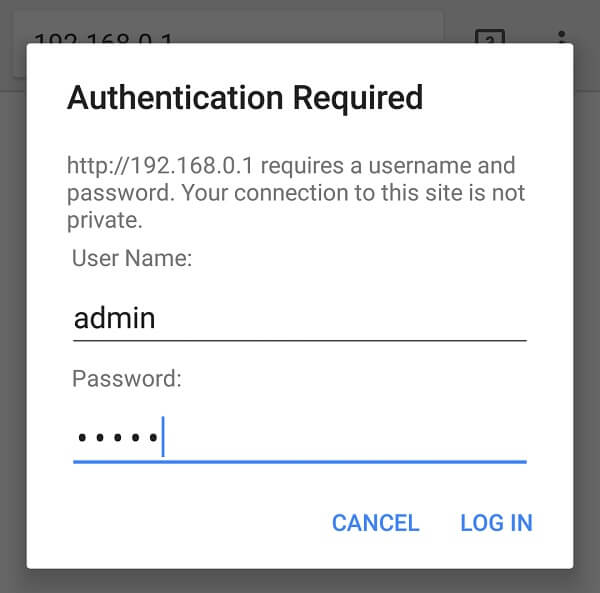
otworzy się strona ustawień routera bezprzewodowego, możesz zrobić wiele rzeczy, takich jak blokowanie adresu MAC, zmiana hasła WiFi, kontrola przepustowości i inne rzeczy. Przejdź do Wireless > Wireless security. Tutaj możesz zobaczyć zapisane hasła WiFi bez rootowania urządzenia.
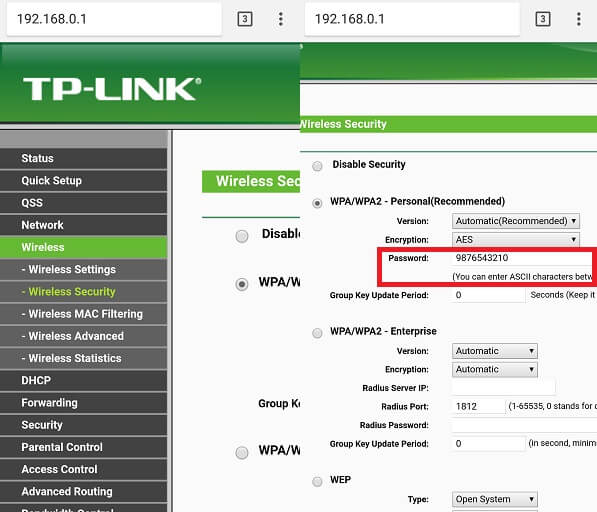
Metoda 2: Pokaż hasło wifi na Androida za pomocą aplikacji.
na Androida dostępne są dziesiątki aplikacji do przeglądania lub wyświetlania haseł WiFi, takich jak klucze haseł WiFi, odzyskiwanie hasła WiFi, Pokazywanie haseł WiFi i wiele innych. Możesz wypróbować dowolny z nich, ale wszystkie te aplikacje wymagają dostępu do roota.
najlepszą aplikacją do wyszukiwania haseł WiFi jest „Wifi Password show”, ta aplikacja jest dostępna za darmo w Google Play. Ta aplikacja jest przeznaczona tylko do znajdowania zapisanego hasła sieci WiFi.
Pobierz hasło WiFi Pokaż. (Jest to aplikacja lustrzana. Oryginalna aplikacja Wifi Password Show została usunięta ze Sklepu Play. Ale ta aplikacja działa dokładnie tak samo.)
Pobierz i zainstaluj tę aplikację z Google Play i daj dostęp do roota, a pokaże Ci wszystkie zapisane hasła Sieci WiFI pod nazwą WiFi.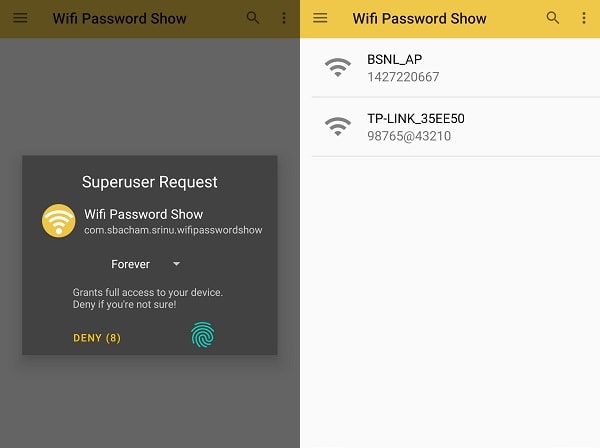
Metoda 3: Pokaż hasło WiFi za pomocą Solid Explorer.
nie jest to najłatwiejsza metoda, jak poprzednia, ale jest to ciekawy sposób na znalezienie hasła WiFi na dowolnym urządzeniu z Androidem.
1. Najpierw pobierz & Zainstaluj Menedżera plików Solid Explorer ze Sklepu Play. (Dotknij Pomiń, następnie wybierz „Akceptuję Umowę Licencyjną” i dotknij Gotowe.)
2. Otwórz Solid Explorer, dotknij ikony hamburgera (ikona Menu).
stuknij w Root i zezwól na uprawnienia roota. Główny Eksplorator plików zostanie teraz otwarty.
3. Aby otworzyć dane> Misc> Folder WiFi.
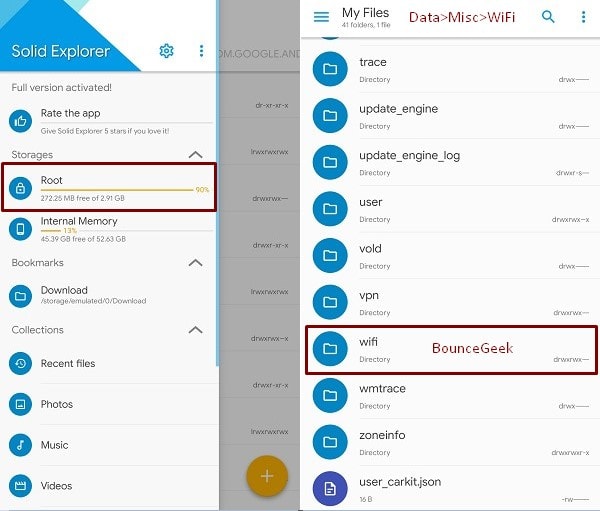
4. W folderze WiFi możesz zobaczyć WifiConfigStore.plik xml. Ten plik przechowuje wszystkie informacje związane z Wi-Fi. Ponadto hasło WiFi wszystkich wcześniej i ostatnio podłączonych urządzeń.

Jak sprawdzić, kto jest podłączony do mojego WiFi
![]()
dotknij wificonfigstore.plik xml, wybierz „se Text Editor”, aby otworzyć przez niego.
5. Teraz w ciągu PreSharedKey będziesz mógł zobaczyć hasło WiFi. Jak widać moje hasło WiFi na tym zrzucie ekranu.
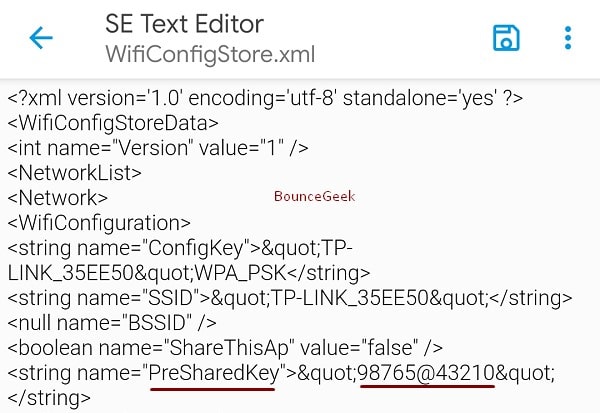
nie wprowadzaj żadnych zmian w tym pliku, możesz napotkać błąd, jeśli to zrobisz.
ważne: nie jest obowiązkowe używanie tylko tego menedżera plików. Możesz użyć ES File Explorer Pro również. Chociaż, że nie jest dostępny w Sklepie Play. Myślę, że to najlepsza opcja.
metoda 4: Wyświetl hasło WiFi za pomocą hasła Udostępnij.
nie jest to żadna metoda ani aplikacja do wyświetlania haseł WiFi. Możesz znaleźć opcję Udostępnij sieć WiFi na wielu urządzeniach z Androidem. Używam urządzenia MI i ta opcja jest dostarczana z MIUI 8. Jeśli używasz tego samego, przejdź do ustawień > WiFi, a zobaczysz Stuknij, aby udostępnić hasło opcja po prostu dotknij.
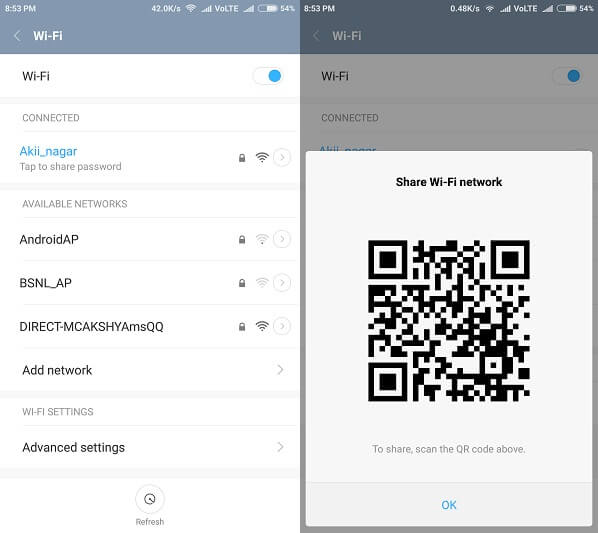
teraz wygeneruje kod QR, teraz otwórz skaner kodów QR w drugim telefonie komórkowym i zeskanuj go. Otrzymasz informacje o nazwie i Hasle WiFi. Ale jeśli nie masz dodatkowego telefonu komórkowego i chcesz podłączyć Internet do komputera. Następnie po prostu Zrób migawkę tego kodu QR i przenieś go na komputer, a następnie zeskanuj za pomocą własnego urządzenia.
są to cztery metody pracy, aby pokazać hasło Wifi Android, dwa są dla zrootowanych i dwa dla urządzenia non-rooted. Nie polecam wykorzenić urządzenie i korzystać z aplikacji lub Eksploratora, ponieważ ukorzenienie Urządzenia z Androidem nie jest dobre dla normalnego użytkownika. Pierwsza metoda jest najlepsza i 100% metoda pracy według mnie spróbuj.
Leave a Reply